

Por Gina Barrow, Última atualização: November 28, 2017
“Como profissional de carreira, costumo usar meu telefone Samsung no trabalho especialmente para documentos, contatos, mensagens e outros arquivos importantes. Instalei um aplicativo pensando que ajudaria a limpar vírus no meu telefone, mas excluiu todos os meus arquivos do Word. Preciso recuperá-los mais cedo, pois tenho prazos a cumprir, como faço para recuperar arquivos do Word apagados do Android? "
Existem várias situações e cenários que contribuem para a perda de dados. Quaisquer que sejam as razões, a única coisa frustrante é que isso está causando muitos problemas para os usuários, especialmente para aqueles que não têm backups.
Se você usa frequentemente aplicativos da Microsoft no smartphone para o trabalho diário e encontrou arquivos perdidos ou deletados, então provavelmente você é uma das pessoas que está procurando maneiras de recuperá-los.
Neste artigo, ajudaremos você a entender como os arquivos são salvos no dispositivo e como recuperá-los usando backup e até mesmo sem qualquer backup.
DICAS:
Tendo passado vários anos desenvolvendo software de codificação para dispositivos Android, criamos uma ferramenta útil que todo usuário Android pode usar.
Aqui esta uma sugestao: Baixar Recuperação de dados do FoneDog Android para recuperar arquivos do Word excluídos do Android. Se você não tiver backups antes de perder dados, clique no botão abaixo para visualizar seus arquivos do Word excluídos de graça e verifique se os arquivos são recuperáveis aqui:
Data Recovery Android
Recupere mensagens apagadas, fotos, contatos, vídeos, WhatsApp e assim por diante.
Encontre rapidamente dados perdidos e excluídos no Android com ou sem root.
Compatível com dispositivos Android 6000+.
Download grátis
Download grátis

Se estiver usando um iPad, clique em este link para recuperar documentos do Word excluídos no seu iPad.
Caso você queira recuperar sozinho o documento do Word excluído, também coletamos algumas soluções comuns abaixo para você.
Parte 1. Restaurar arquivos do Word excluídos do Google DriveParte 2. Recuperar arquivos do Word excluídos diretamente do dispositivo Android (maneira mais fácil)Guia de vídeo: como recuperar arquivos do Word excluídos do AndroidParte 3. Recupere arquivos do Word excluídos do DropboxParte 4. Conclusões
 Recuperar arquivos do Word do Android
Recuperar arquivos do Word do Android
Muitas pessoas desejam que o Android também tenha uma lixeira. Aparentemente, com todos os clamores que os usuários do Android fizeram, parecia bastante claro que isso nunca poderia existir, no entanto, o Android criou várias opções de backup para documentos, contatos, e-mails, mensagens, fotos, vídeos e muito mais para qualquer conta do Google registrada ou você também pode se inscrever gratuitamente. Uma das opções de backup mais populares do Android é Google drive. Se você gostaria de recuperar arquivos do Word apagados do Android usando o Google Drive, siga estas etapas:
O Google Drive oferece a cada usuário 15 GB de espaço livre, onde pode ser compartilhado em todos os aplicativos e dispositivos do Google, desde que você tenha a mesma conta do Google. Você pode compartilhar documentos, fotos, Gmail e muito mais.
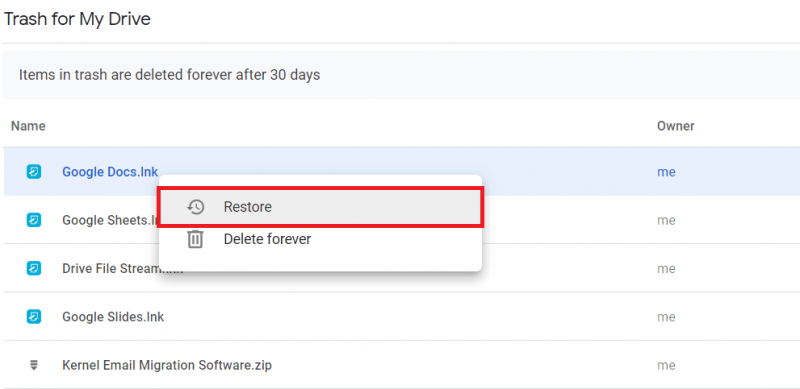 Recuperar arquivos do Word excluídos do Google Drive
Recuperar arquivos do Word excluídos do Google Drive
A melhor maneira de recuperar arquivo do Word excluído do Android é recuperá-lo diretamente do dispositivo usando FoneDog Toolkit - Recuperação de dados do Android. Contanto que os arquivos do Word ainda não tenham sido substituídos no celular, certamente você poderá recuperá-los rapidamente.
Os dados do telefone são armazenados na memória interna ou externa do dispositivo e, uma vez excluídos, eles permanecem no espaço virtual até que sejam substituídos. Há uma grande chance de recuperar arquivos do Word excluídos do Android se eles não forem substituídos.
Apenas certifique-se de ter parado de usar o aparelho depois de descobrir que excluiu ou perdeu arquivos do Word para evitar a substituição de dados. Você pode desconectar-se do Wi-Fi ou ativar o modo Avião para evitar qualquer atividade de envio e recebimento no dispositivo. Siga os passos abaixo sobre como realizar o Recuperação de arquivo do Word usando FoneDog Toolkit - Recuperação de dados do Android.
Download grátisDownload grátis
No seu computador, baixe, instale e inicie o programa FoneDog Toolkit - Recuperação de dados do Android. Aguarde até que o programa seja iniciado e, quando estiver pronto, conecte o telefone Android usando um cabo USB. O programa detecta automaticamente a conexão em alguns segundos e solicitará as próximas etapas.
Download grátisDownload grátis

Conecte o telefone Android ao computador - Etapa 1
O próximo passo a fazer recuperação de arquivo word é entrar no modo de depuração no telefone Android ativando a depuração USB. A depuração USB é apenas um modo de conexão e não prejudica os dois dispositivos. Se você estiver usando a versão Android 4.2 ou superior, acesse Configuraçãos> role e toque Sobre o telefone> toque Número da compilação 7 vezes ou até aparecer uma mensagem 'Você está no modo de desenvolvedor'>voltar para Configurações> toque Opções De Desenvolvedor> toque Depuração USB. Clique em OK na tela do programa para continuar.

Permitir depuração USB no Android - Etapa 2
Após habilitar a depuração USB, todos os tipos de arquivos serão exibidos na tela para você escolher quais categorias deseja recuperar. Você pode selecionar 'Documentos' ou escolher outros arquivos também. A partir daqui você já pode fazer uma recuperação seletiva marcando apenas a categoria de arquivo de sua escolha. Clique em 'Next' continuar.

Selecione arquivos do Word para digitalizar do Android - Passo 3
FoneDog Toolkit - Recuperação de dados do Android agora começará a escanear todo o dispositivo Android, portanto, mantenha sua conexão estável. Certifique-se de ter pelo menos 50% de vida útil da bateria para sustentar a recuperação e evite usar o aparelho enquanto estiver em andamento. Quando a verificação parar, você poderá ver os tipos de arquivo no painel esquerdo enquanto pode confirmar os arquivos do Word visualizando-os à direita. Você pode recuperar os arquivos individualmente marcando cada documento um por um e, em seguida, criar uma nova pasta para salvar todos os arquivos do Word recuperados no computador. Clique no 'Recuperar' botão no final da tela do programa.
Em apenas 4 passos fáceis você pode facilmente recuperar arquivos do Word excluídos do Android utilização FoneDog Toolkit - Recuperação de dados do Android.
As pessoas também leramManeira mais fácil de recuperar arquivos do Excel excluídos do AndroidComo recuperar mensagens do WhatsApp após excluir a conta

Visualize e recupere arquivos do Word excluídos do Android - Step4
Download grátis Download grátis
Dropbox é outro aplicativo útil para todos os arquivos em telefones Android. Você pode desfrutar de 2 GB de espaço livre para todos os documentos, como arquivos do Word e outros conteúdos de mídia. Se você excluiu documentos do seu telefone Android e os sincronizou em Dropboxvocê ainda pode recuperar arquivos do Word apagados do Android individualmente ou por grupos. Veja como:
Você também pode clicar em 'Restaurar todos os arquivos' se quiser recuperar todos os documentos excluídos da lixeira.
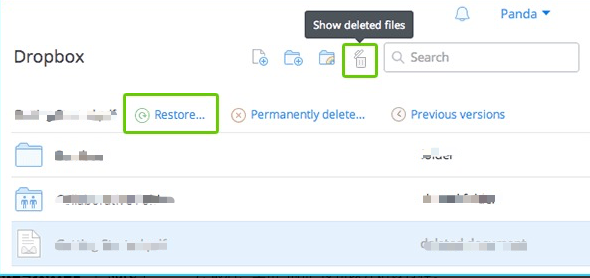 Recuperar arquivos do Word excluídos do Dropbox
Recuperar arquivos do Word excluídos do Dropbox
Existem muitas maneiras de recuperar arquivos do Word apagados do Android se você tiver determinados aplicativos como Google Drive e Dropbox. Você também pode instalar outros aplicativos de backup para esses documentos. No entanto, se se esqueceu de o fazer, pode sempre contar com FoneDog Toolkit - Recuperação de dados do Android para ajudá-lo a restaurar todos os documentos importantes diretamente do dispositivo. Você pode aproveitar a versão de teste grátis para você ver!
Download grátisDownload grátis
Download gratuito do software de recuperação de arquivos Word excluídos!↑↑↑
Deixe um comentário
Comentário

Asif2019-09-26 17:18:29
Olá Microsoft, estou com um problema, por favor me ajude. Todos os dados do meu telefone foram apagados do meu telefone, quero restaurá-lo, há alguma chance de recuperação?

Fonedog2019-09-28 10:11:13
Oi, você pode baixar a ferramenta e experimentar a versão de avaliação gratuita para ver se ela pode visualizar os dados excluídos. Para obter mais detalhes, consulte: https://www.fonedog.com/android-data-recovery/. Obrigada
Data Recovery Android
Recupere arquivos excluídos do telefone ou tablets Android.
Download grátis Download grátisArtigos Quentes
/
INTERESSANTEMAÇANTE
/
SIMPLESDIFÍCIL
Obrigada! Aqui estão suas escolhas:
Excelente
Classificação: 4.5 / 5 (com base em 69 classificações)